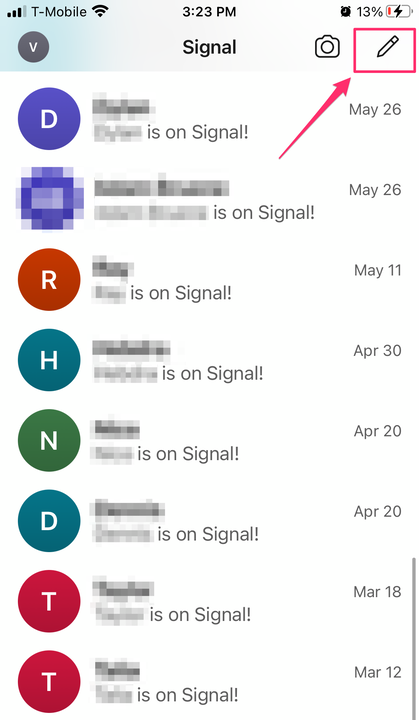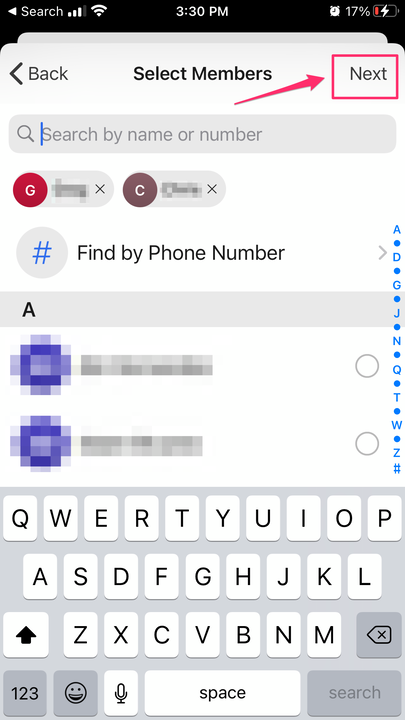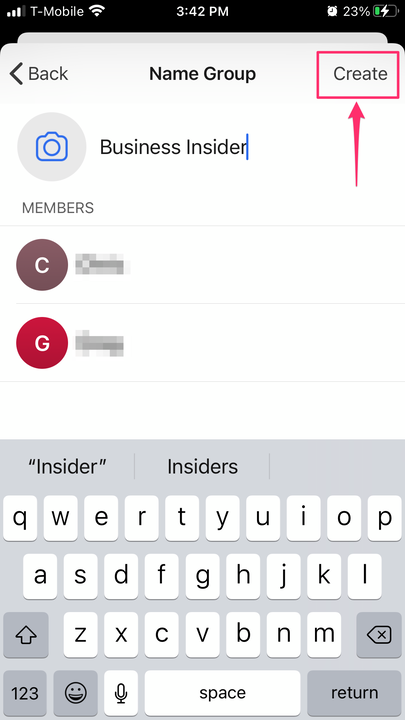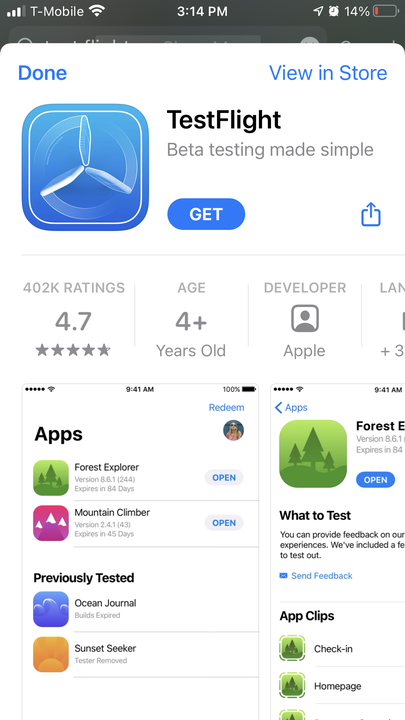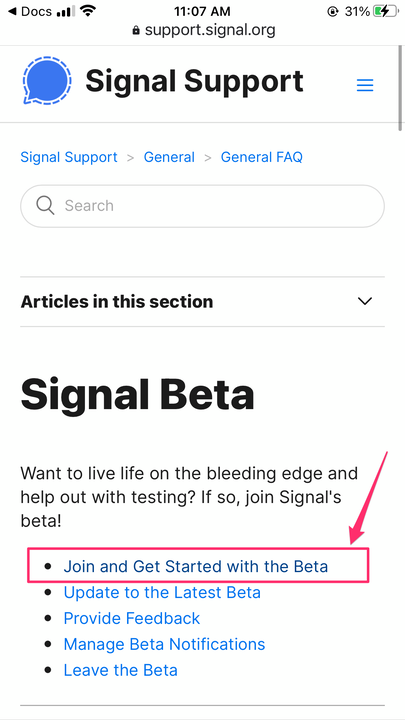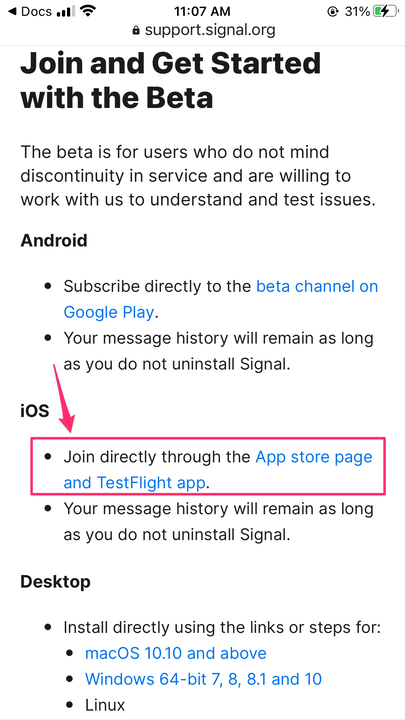Como criar um chat de sinal e conversar com segurança com outras pessoas
- Você pode criar um bate-papo no Signal para ter uma comunicação segura com indivíduos ou grupos.
- Todas as mensagens enviadas pelo aplicativo são criptografadas de ponta a ponta, mantendo-as privadas.
- A nova versão beta do Signal tem muitos recursos adicionais.
O aplicativo de mensagens seguro Signal é privado o suficiente para receber elogios de especialistas em segurança cibernética e simples o suficiente para qualquer um usar. As pessoas adoram porque todas as mensagens enviadas no Signal são criptografadas de ponta a ponta e seu código-fonte aberto significa que as pessoas vêm testando suas fraquezas há anos.
A criptografia de ponta a ponta funciona convertendo a mensagem do remetente em código que apenas o dispositivo do destinatário pretendido pode traduzir de volta na mensagem. No Signal, os bate-papos em grupo também são criptografados.
Você pode configurar facilmente o bate-papo em grupo regular ou bate-papos do “Grupo Legado" no Signal. Eles são chamados de “Grupos Legados” porque o Signal atualizou recentemente seus recursos em uma versão beta para criar “Novos Grupos”, que possuem recursos como administradores, menções e atualizações de grupos.
Como criar um chat em Grupo Legado (ou regular) no Signal
Os chats do “Grupo Legado” são grupos de usuários que não baixaram a versão beta mais recente do Signal. Isso significa que recursos extras, como administradores de grupo e menções, não estarão disponíveis. A atualização não é obrigatória.
1. Abra o Signal e toque no ícone de lápis, ou no botão “Escrever”, no canto superior direito.
Toque no ícone de lápis para iniciar um novo bate-papo.
2. Pesquise em seus contatos por membros do grupo ou adicione-os por número. Depois de ter seu grupo, clique em “Próximo”.
Adicione membros do grupo e toque em "Avançar".
3. Dê um nome ao seu grupo e adicione uma foto, se desejar.
4. Toque em “Criar”. Agora, qualquer membro do grupo pode começar a enviar mensagens.
Dê um nome ao seu grupo e toque em “Criar”.
Como criar um novo bate-papo em grupo (beta) no Signal
Para criar um bate-papo "Novo grupo" com os recursos mais recentes do Signal, primeiro você terá que atualizar para a versão beta mais recente em seu telefone e em qualquer dispositivo vinculado à sua conta (como um desktop). Com a versão beta, os chats funcionam mais como salas de chat privadas. Você pode designar administradores e enviar convites para seu grupo. Há também menções, que permitem que você @ um membro específico do grupo, assim como o Slack
. Os administradores também podem definir um cronômetro para mensagens que desaparecem. Os usuários beta só podem configurar esses novos tipos de bate-papo com outros usuários beta.
Como atualizar o Signal no iOS
1. Baixe o aplicativo TestFlight na App Store.
Baixe o aplicativo TestFlight na loja de aplicativos.
2. Se a atualização não aparecer no TestFlight, visite esta página de suporte.
3. Toque em "Entre e comece a usar o Beta".
Selecione “Junte-se e comece a usar o Beta”.
4. Em iOS, toque em “Entrar diretamente pela página da App Store e pelo aplicativo TestFlight”.
Selecione o link para “Entrar diretamente pela página da App Store e pelo aplicativo TestFlight”.
Como atualizar o Signal no Android e iniciar um novo bate-papo em grupo no Android ou iOS
1 Se você for um usuário do Android, inscreva-se no canal beta no Google Play.
2. No Signal, toque no ícone de lápis ou no botão “Escrever”, no canto superior direito.
3. Selecione “Novo Grupo”.
4. Selecione novos membros do grupo de seus contatos ou adicione números. Lembre-se, apenas usuários beta poderão participar de novos grupos.
5. Dê um nome ao grupo e adicione um avatar do seu rolo de câmera.
6. Se um banner para "Grupo Legado" for exibido, clique em "Saiba mais" para ver quais contatos não têm a versão beta. Se eles estiverem lá, remova-os.
7. Toque em “Criar” para iniciar um grupo. Isso enviará um convite aos membros. Eles podem precisar aceitar esse convite antes de enviar uma mensagem. Atualmente, os grupos estão limitados a 150 membros.